要恢复LINE聊天记录,首先确保你已启用云备份功能(如Google Drive或iCloud)。如果更换设备或重新安装LINE,登录同一账号后,可以选择从云备份恢复聊天记录。进入LINE设置,选择“聊天”>“聊天备份与恢复”>“恢复聊天记录”,按照提示完成操作即可。
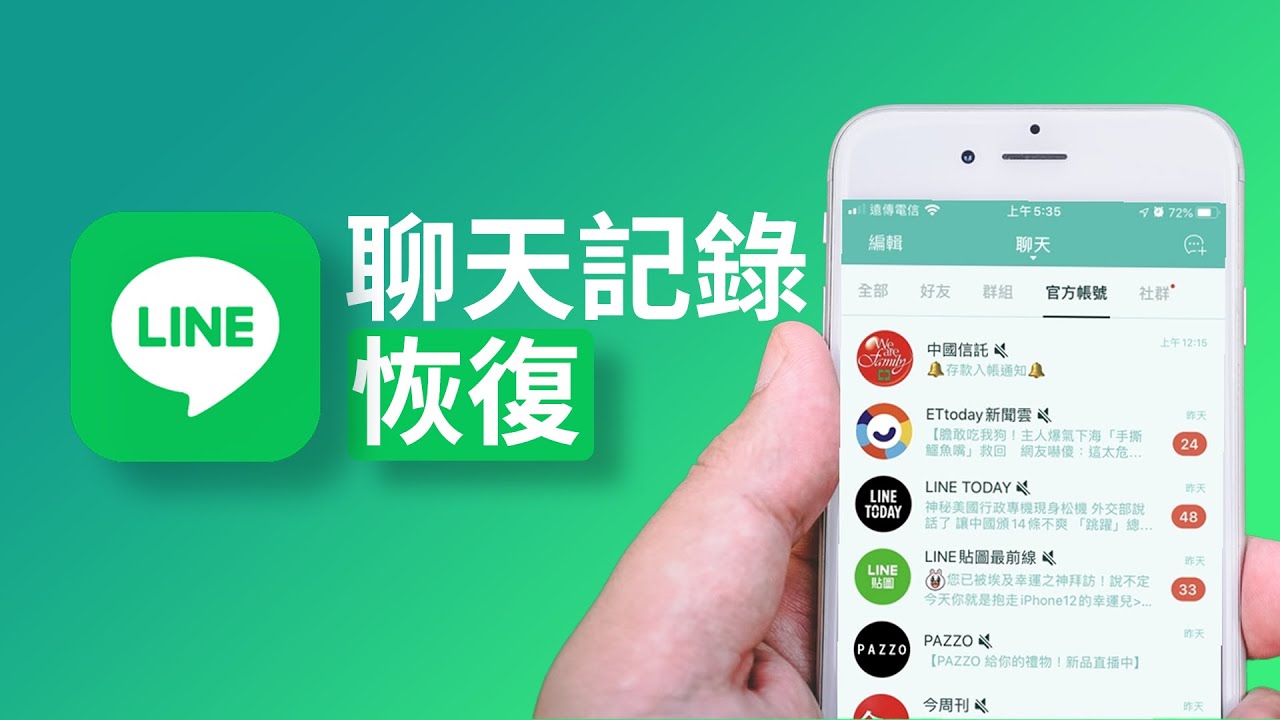
恢复LINE聊天记录的基本步骤
如何从云备份恢复LINE聊天记录
-
确认已开启自动备份:在恢复聊天记录前,确保你的LINE账号已经启用了云备份功能。进入LINE设置,选择“聊天”>“聊天备份与恢复”来查看是否已进行备份。如果尚未备份,首先完成备份操作。
-
登录同一账号:恢复聊天记录时,你需要登录与你的备份相同的LINE账号。无论是在手机还是更换设备时,确保账号信息一致,这样才能顺利恢复数据。
-
选择恢复聊天记录:在安装并登录LINE后,系统会自动检测到云备份中的聊天记录。点击“恢复聊天记录”选项,等待恢复过程完成,聊天记录将恢复到当前设备上。
更换设备后如何恢复聊天记录
-
在新设备上安装LINE:首先,确保你的新设备已经安装了LINE应用并登录了与旧设备相同的LINE账号。
-
选择恢复方式:安装完成后,LINE会询问是否从云备份中恢复聊天记录。选择恢复选项,系统会自动恢复你在云备份中的聊天记录。
-
等待恢复完成:恢复过程可能需要一些时间,具体时间取决于聊天记录的大小和网络速度。确保在恢复过程中设备保持连接状态,以避免中断。
恢复聊天记录时需要注意哪些事项
-
备份的频率和时间:在恢复聊天记录前,确保你最近已完成备份。LINE提供定期备份功能,但如果你忘记定期备份,恢复的数据可能会丢失最近的聊天记录。
-
网络稳定性:恢复聊天记录时,确保你的设备连接到稳定的Wi-Fi或数据网络。网络不稳定可能导致恢复过程失败或中断。
-
空间足够:在恢复聊天记录之前,确保你的设备有足够的存储空间。如果空间不足,恢复过程可能会失败,导致数据丢失。清理设备存储空间,确保有足够的可用空间。
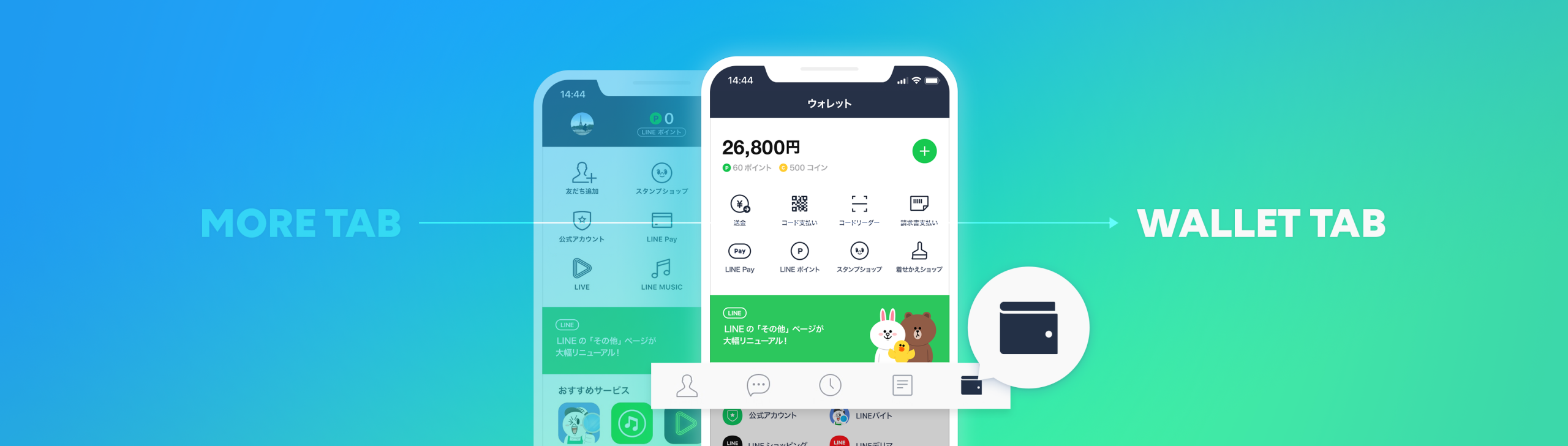
如何确保LINE聊天记录成功备份
设置LINE的自动备份功能
-
打开LINE设置页面:首先,打开LINE应用,点击右下角的“更多”按钮,进入设置菜单。然后,选择“聊天”选项进入聊天设置页面。
-
选择“聊天备份与恢复”:在聊天设置页面中,找到并点击“聊天备份与恢复”选项。这里你可以管理自动备份和恢复功能。
-
启用自动备份:在“聊天备份与恢复”页面,开启自动备份功能。选择备份到Google Drive(Android)或iCloud(iOS)。开启后,LINE会定期自动备份聊天记录,确保数据安全,避免丢失。
选择适当的备份频率
-
选择备份时间间隔:在LINE的备份设置中,你可以选择自动备份的频率。建议选择每日或每周自动备份,以确保聊天记录不会长时间未备份,防止意外丢失。
-
考虑备份的时间和网络:设定备份频率时,选择在网络流量较低的时段进行备份,例如晚上或者在Wi-Fi网络下。避免在使用数据流量时进行备份,这样有助于节省流量并确保备份顺利完成。
-
手动备份与自动备份配合使用:除了设置自动备份外,建议定期手动备份一次,尤其在进行重要聊天时,手动备份可以确保所有信息及时保存。
如何手动备份LINE聊天记录
-
进入“聊天备份与恢复”设置:在LINE应用中,进入设置页面并选择“聊天”设置,点击“聊天备份与恢复”。
-
选择手动备份选项:在“聊天备份与恢复”页面,点击“立即备份”按钮。系统会根据你选择的云备份服务(Google Drive或iCloud)进行即时备份。
-
确认备份完成:备份开始后,LINE会提示备份进度,确保备份成功完成。你可以查看最近的备份时间,确认聊天记录已安全保存。
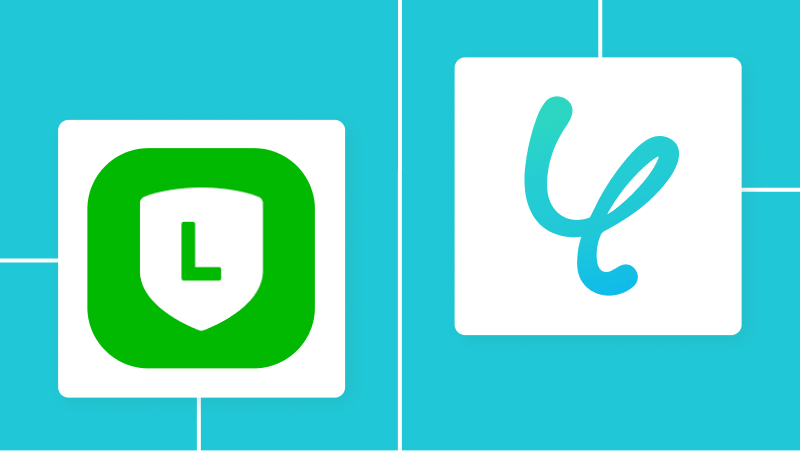
更换设备后如何恢复LINE聊天记录
使用相同的LINE账号恢复数据
-
登录同一LINE账号:在新设备上安装LINE应用后,使用与旧设备相同的LINE账号进行登录。确保使用的手机号或邮箱与旧设备一致,这样才能确保聊天记录的恢复。
-
自动检测云备份:LINE会自动检测到与你账户关联的云备份(Google Drive或iCloud)。在首次登录时,系统会询问你是否从云备份恢复聊天记录。
-
选择恢复选项:在恢复页面,选择“恢复聊天记录”选项,等待系统从云备份中提取数据并恢复到新设备上。
恢复过程中会丢失哪些数据
-
不恢复的消息数据:如果没有进行过备份,或者备份不完整,则无法恢复最近的聊天记录。所有未备份的数据都可能会丢失,尤其是备份未覆盖的文件和信息。
-
丢失本地存储的文件:某些数据,如保存在设备本地的图片或视频,如果没有同步到云端,可能无法恢复。备份只会保存与聊天记录相关的文本数据和文件。
-
恢复后丢失的第三方应用信息:LINE恢复的仅是应用内的聊天记录和联系人信息,其他设置或安装的第三方应用数据不会被恢复。需要手动安装和设置其他应用。
更换设备前需要准备的事项
-
确保聊天记录已备份:在更换设备之前,务必进行完整的云备份。进入LINE设置,选择“聊天”>“聊天备份与恢复”,点击“立即备份”,确保所有聊天记录、图片、视频都已备份至Google Drive或iCloud。
-
确认账号信息和验证:确保你知道LINE账号的登录信息,尤其是与账号关联的手机号、邮箱及密码,以便顺利登录到新设备。
-
备份其他重要数据:除了聊天记录,别忘了备份其他重要数据,如LINE的应用设置、收藏的贴纸等。如果使用的是安卓手机,还可以使用Google账户同步联系人、日历等其他信息。
如何使用LINE的聊天记录迁移功能
聊天记录迁移的操作步骤
-
确保设备已连接至同一账号:首先,确保你在新旧设备上登录的是相同的LINE账号。迁移聊天记录时,必须使用同一个LINE账号,才能从旧设备将数据转移到新设备。
-
开启LINE的聊天记录迁移功能:在旧设备上打开LINE应用,进入“设置”页面,选择“聊天”选项,然后点击“聊天记录迁移”。接下来,按提示操作,选择迁移至新设备。
-
通过Wi-Fi或蓝牙连接设备:确保新旧设备连接至相同的Wi-Fi网络,或者通过蓝牙连接进行数据迁移。迁移过程中,新设备会收到旧设备的数据包并开始恢复聊天记录。
迁移聊天记录时的数据安全问题
-
加密保护:LINE采用加密技术来确保在迁移过程中聊天记录的安全。无论是通过Wi-Fi还是蓝牙迁移,聊天记录的数据都将被加密,以防止第三方访问。
-
避免中断迁移过程:在迁移过程中,确保设备连接稳定并保持迁移过程不中断。任何中断可能导致迁移失败,甚至造成数据丢失。
-
避免第三方工具干扰:不建议使用非官方的第三方工具来进行聊天记录迁移。这些工具可能会带来隐私泄露和数据丢失的风险,使用官方功能能最大程度保证安全性。
聊天记录迁移的限制条件
-
仅限设备之间迁移:聊天记录迁移功能仅支持在同一操作系统平台(如Android到Android,iOS到iOS)之间进行。不同系统之间的迁移(如iOS到Android)不受支持。
-
不支持过期或未备份的数据迁移:如果你没有在旧设备上进行过云备份,迁移时可能会丢失未同步的聊天记录。务必在迁移前确保数据已备份到云端。
-
某些数据可能无法迁移:LINE的聊天记录迁移功能主要针对文本消息和聊天文件,对于其他数据(如未同步的第三方应用数据或未备份的媒体文件)可能无法迁移。
如何从云备份恢复LINE聊天记录?
要从云备份恢复LINE聊天记录,首先确保已在设备上启用云备份功能(Google Drive或iCloud)。然后在安装并登录LINE后,系统会自动提示你从云备份恢复数据,点击“恢复聊天记录”即可。
更换设备后如何恢复LINE聊天记录?
更换设备时,只需使用相同的LINE账号登录新设备,系统会自动识别云备份数据。你只需选择恢复聊天记录,等待系统完成恢复过程,聊天记录将恢复到新设备上。